Este ușor să fii copleșit și distras în timp ce navighezi pe web. Începeți cu o sarcină aparent simplă și înainte să știți că vă aflați comutând înainte și înapoi între un milion de file ați pierdut ceea ce căutați în primul rând complet.
După ce treceți la altceva, căutând filele deschise în Chrome poate dura ceva. Un alt mod de a vă menține în fruntea sarcinilor dvs. este să luați note și să vă salvați concluziile chiar acolo.
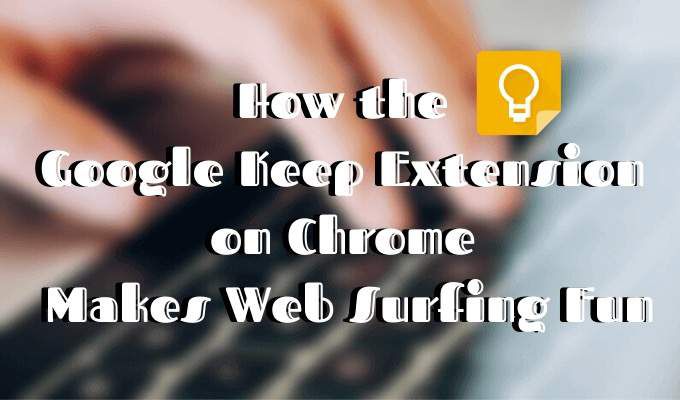
O soluție excelentă pentru luând note fără să vă întrerupeți sarcinile este folosirea aplicației Google Keep. Acum îl puteți folosi într-o formă simplă și elegantă a unui extensie browser. Luați rapid notele, faceți liste, salvați pagini web importante și examinați-le mai târziu cu extensia Google Keep Chrome.
De ce să folosiți extensia Google Keep?
În primul rând, aplicații care iau note sunt foarte bune pentru îmbunătățirea productivității dvs., iar Google Keep nu face excepție. Dacă știți să profitați din plin de aplicație, vă poate economisi timp pentru planificarea evenimentelor importante, păstrați-vă organizate listele de sarcini și note personale și chiar vă poate ajuta în gestionarea proiectului.

Cum funcționează? După ce adăugați extensia Google Keep, puteți salva elemente în timp ce navigați cu un singur clic. În acest fel, puteți continua navigarea pe web și reveni la el mai târziu. Nu trebuie să vă faceți griji pentru a pierde vreun link important.
Accesați tot conținutul dvs. salvat oricând doriți din Pagina web Google Keep. Sistemul de etichetare vă ajută să mențineți organizate notele și cărțile salvate. Codificați-vă cărțile pentru a le face să fie pop-up printre toate celelalte conținuturi sau utilizați imagini sau desene pentru a deveni creativ cu ele. Puteți seta, de asemenea, mementouri pentru finalizarea sarcinilor, iar Google Keep vă va avertiza despre acestea când va veni momentul.
Cum să instalați extensia Google Keep
Înainte de a începe să utilizați extensia Google Keep, iată cum să o configurați.



Cum se utilizează extensia Google Keep Chrome
Acum, după ce ați adăugat extensia, găsiți pictograma Google Keep în partea superioară -dreapta colț al ferestrei și faceți clic dreapta pe ea. Selectați Mergeți la Keeppentru a crea aplicația într-o nouă filă.

Când ați accesat prima dată pe pagina Keep, aplicația vă va întreba dacă doriți să folosiți modul de lumină sau întuneric. Vă recomandăm activând modul întuneric pentru o experiență de utilizare mai confortabilă. După ce ați terminat cu personalizarea generală a aplicației, puteți începe să adăugați note și pagini web la Keep. Toate articolele dvs. vor fi sincronizate pe toate dispozitivele dvs., inclusiv computere, Android, iOS și Wear pe care le utilizați.

Puteți adăuga note din pagina Keep, folosind meniul Luați o notă…din partea de sus a ferestrei.

În mod alternativ, puteți crea o notă în timp ce navigați. Doar faceți clic pe pictograma Păstrațipentru a o face din orice filă Chrome. Adăugați o notă și o etichetă pentru a vă organiza mai bine notele sau lăsați-o așa cum este.
Obțineți creativitate cu ceea ce salvați
Google Keep permite o anumită creativitate cu notele pe care le creați și conținutul pe care îl salvați. Iată câteva instrumente pe care le puteți utiliza pentru a vă organiza mai bine cărțile Google Keep. Învață să le folosești pe toate pentru a profita din plin de serviciu.
Utilizarea etichetelor pentru a crea categorii
Etichetele sunt cel mai simplu mod de a organiza conținutul pe A pastra. Acestea vă facilitează adăugarea și apoi căutarea notelor pentru orice informații specifice. Etichetarea vă va ajuta, de asemenea, să vă păstrați conținutul de muncă separat de conținutul personal.

Orice articol din Google Keep poate avea una sau mai multe etichete. Puteți crea etichete noi din pagina Google Keep, precum și din orice altă filă Chrome când adăugați o notă.
Utilizați coduri de imagini și culoare pentru a vizualiza obiectivele dvs. obiective mai bune. Puteți adăuga imagini sau fotografii pe cărțile și listele dvs. pentru o motivație mai bună.

Dacă este o listă de activități, creează-ți un sistem de codare a culorilor care îți va spune cât de departe îți faci sarcinile. Împreună cu etichetarea inteligentă și imagini motivaționale, puteți transforma pagina Google Keep într-o placă de viziune inspirată.
Utilizarea mementourilor pentru a nu uita niciodată o altă zi de naștere
 >
>
Google Keep vă permite să setați un memento singular sau repetat pentru notele dvs. cu o dată și o oră. Aceasta este o caracteristică utilă atât pentru ziua de naștere a prietenului apropiat, cât și pentru un apel video conferință pe care nu îl puteți rata.
Utilizați liste partajate pentru a facilita treburile gospodăriei
Puteți partaja notele și listele de la Keep cu oricare dintre persoanele de contact. Găsiți pictograma colaboratorului când deschideți nota, dați clic pe ea și adăugați numele sau e-mailul.

În afară de colaborarea profesională, o puteți folosi pentru a organiza petrecerea de naștere a prietenului sau pentru a împărtăși listele de cumpărături cu familia. Puteți bifa articolele de pe listă odată ce le veți obține, iar Keep va actualiza lista pentru toți cei cu care ați distribuit-o.
Accesați Google Keep de pe telefonul dvs.
Puteți accesa notele și cardurile dvs. de pe alte computere și telefoane mobile.

De pe telefonul dvs. smartphone, puteți utiliza aplicația mobilă Google Keep pentru a vă vedea conținutul salvat, sau accesați pagina Google Keep din browserul Chrome. Toate modificările și actualizările pe care le faceți pe telefon vor fi salvate și vizibile automat și de pe alte dispozitive.
Descărcare: pentru iOS, Android.
Aflați ce altceva Google Trebuie să ofere
Google s-a ramificat de mult timp din motorul de căutare pe care îl obișnuia. Dacă vă place Google Keep, încercați alte servicii Google mai puțin cunoscute. Ați putea fi surprins de ceea ce au de oferit.
Utilizați Google Keep? Preferi să folosești aplicația sau extensia Google Keep? Partajează-ți gândurile cu noi în comentariile de mai jos.